俺のパソコンにインストールされているソフトを適当に紹介していきますw
(正直ネタ切れw)
で、今回紹介するのは「LogonStudio」です。
こいつはWindowsXP/Vistaの起動画面(ログオン画面)のカスタマイズができるソフトなんですね。
画像で使い方を紹介していきたいと思います。
①ダウンロード
ダウンロード
↑のリンク先に飛んで、「LogonStudioXP」(左)か「LogonStudioVista」(右)かを選んで、
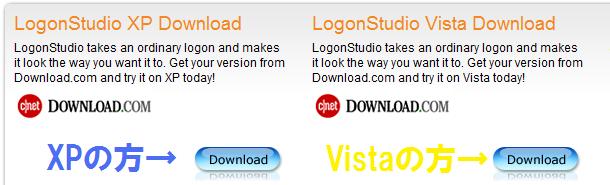
ソフト名下の各「Download」をクリック。
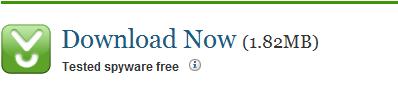
とんだ先の各「DownloadNow」をクリック。
勝手にダウンロードが始まるので、(始まらないなら「click here」をクリックで開始)待ちます。
②インストール
ダウンロードしたexeファイルをクリックしてインストーラーを起動します。
Vistaだと一度警告が出るはずなので許可をクリック。
で、適当に「Next」を四回くらいクリックしてインストールしていきます。
(英語ですが、他のソフトとインストール方法は変わりません。)
ソフト紹介か何かの英文→利用規約→インストール場所→インストール開始→「Finish」
くらいの流れだとおもいます。
③狂喜乱舞
イヤッホオオオオオォォォォォォォウゥゥゥ!!!!
起動方法から使用方法は「続きを読む」から!
続き
④さっそく起動します。
(最後の「Finish」をクリックする前に「Lanch LogonStudio(Vista)」にチェックをいれれば「Finish」した瞬間に起動できます。)
デスクトップから「LogonStudio(Vista)」をクリックして起動か、
スタートメニューから「LogonStudio(Vista)」をクリックするか、(↓アイコン)

か、すべてのプログラムから以下のように起動します。
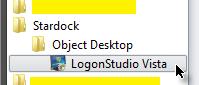
(Vistaだと起動する際にいちいち警告が出るはずですので、「続行」で起動します。)
⑤画面の説明(クリックで画像拡大)
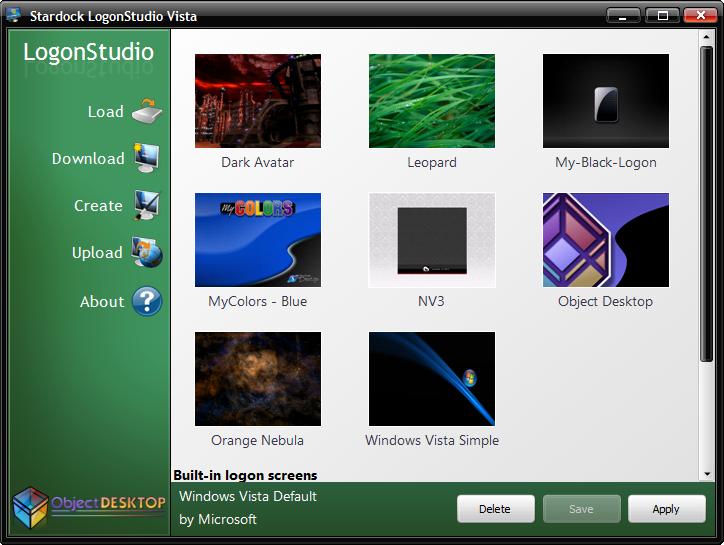
TOP画面
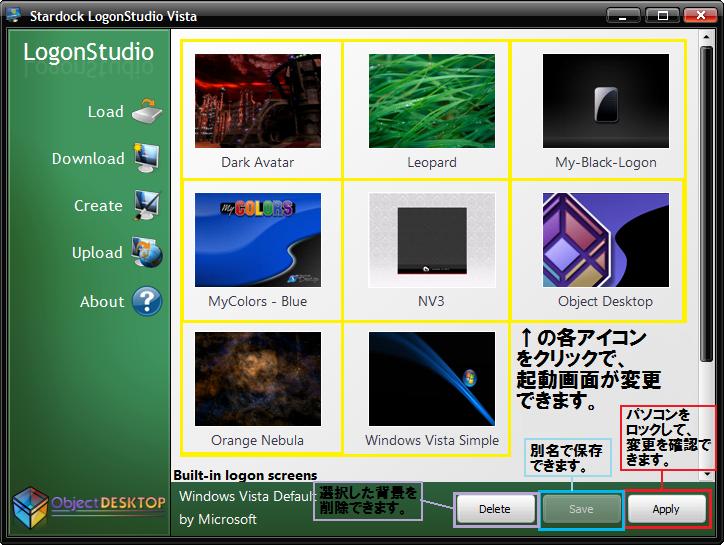
「Delete」→選択した背景を削除できます。
「Save」→別名で保存できます。
「Apply」→コンピューターをロックして背景の変更を確認できます。
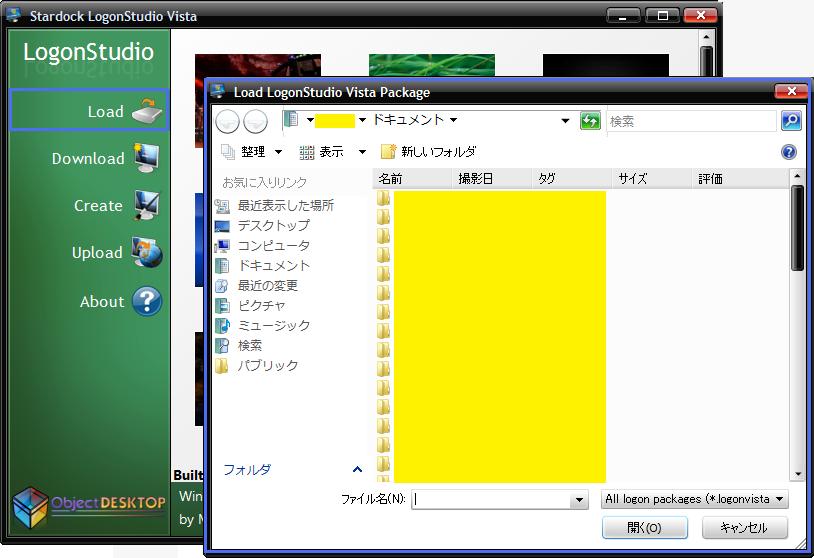
「Load」をクリックするとパソコンに保存されている背景ファイルをTOPの一覧に追加できます。
(LogonStudioXP/LogonStudioVistaファイル)
「開く」で選択したファイルを開きます。
「キャンセル」で、開くのをやめます。
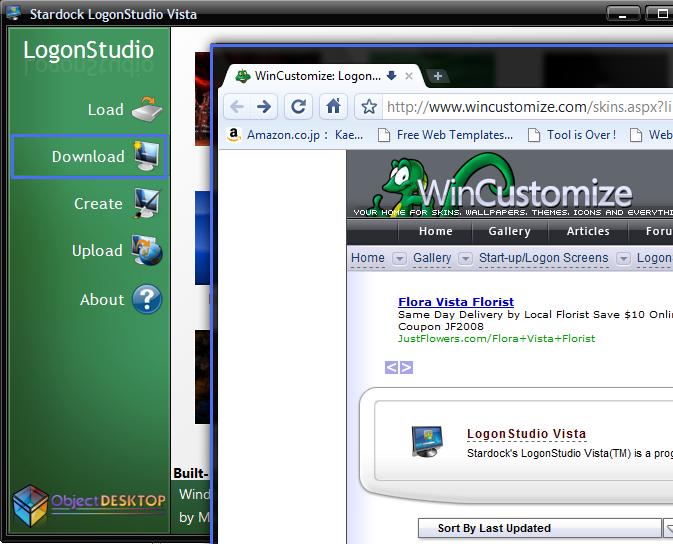
「Download」をクリックすると、背景ファイルを配布しているサイトへアクセスできます。
(ダウンロード方法、追加方法はもう少し下で紹介します。)
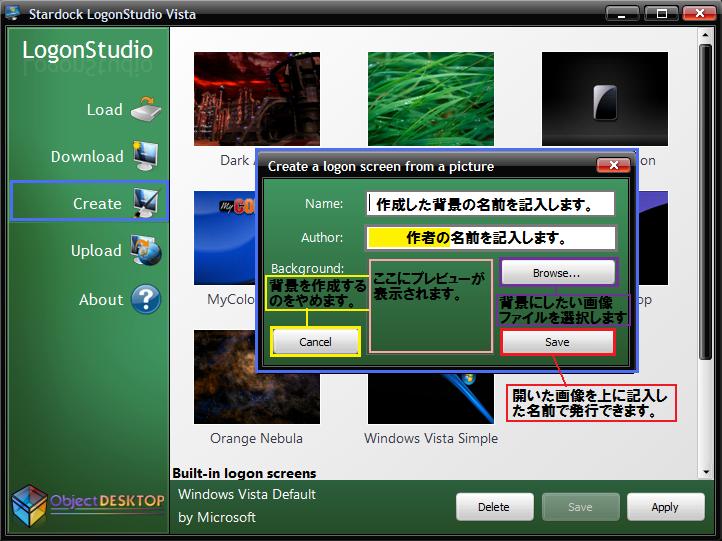
「Create」をクリックするとパソコンに保存されている画像を背景ファイルにできます。
「Name」→作成した背景に付けたい名前を記入します。
「Author」→作者の名前をクリックします。
「Background」→プレビューが表示されます。
「Browse…」→背景にしたい画像ファイルを選択します。(.jpg、.png、.bmp)
「Cancel」→背景を作成するのをやっぱりやめます。
「Save」→記入されている内容で背景ファイルを作成します。
作成した背景ファイルはTOPに追加され、背景として使用できます。
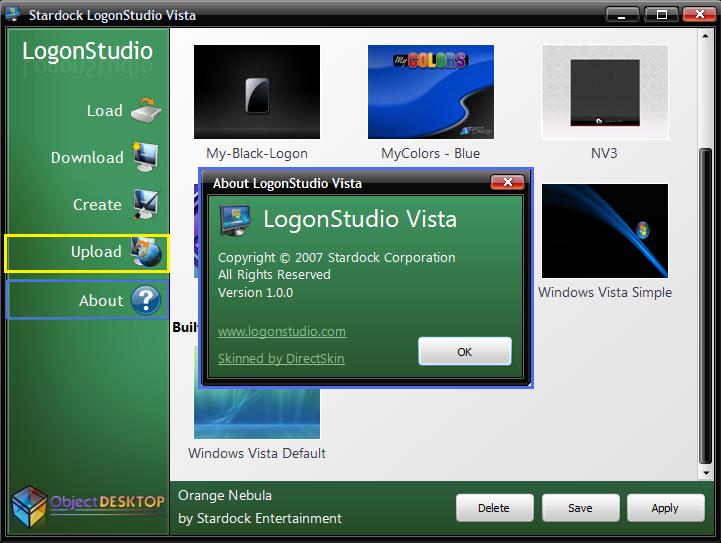
「Upload」をクリックすると、作成した背景ファイルをアップロードできます。
(要アカウント。背景ファイルをカスタマイズしたいだけならこれはいらないです。)
「About」は「LogonStudioXP」、「LogonStudioVista」の情報が確認できます。
⑥背景ファイルのダウンロード方法
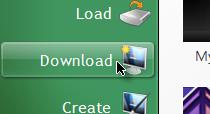
「Download」をクリックします。

こんなサイトが開きます。
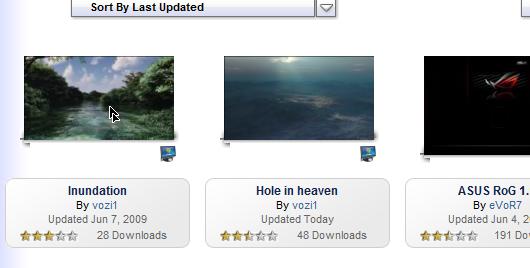
欲しい背景の名前かサムネイルをクリックします。
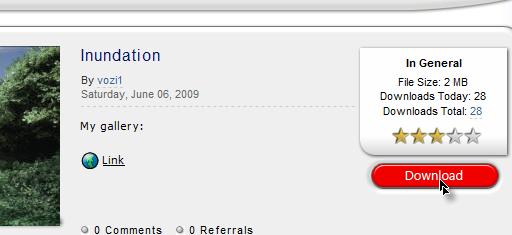
「Download」をクリックします。
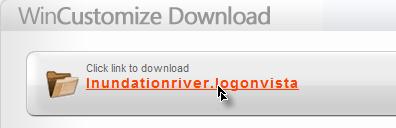
ファイル名をクリックするとダウンロードが開始されます。
⑦ファイルの追加方法
ダウンロードした背景ファイルをダブルクリックするか、
「Load」からダウンロードしたファイルを選択して開くことで追加できます。
背景に設定する場合には、TOPに表示されている背景ファイルをクリックすれば追加されます。
以上です。
はぁ…つかれたw
今までで一番丁寧な解説をしてみましたw
正直インストール方法も判らない人がログオン画面カスタマイズしようとは思わないでしょうがw
なにかお役に立てれば幸いです。
もしわからないことがありましたら、コメントなどから連絡をください。

SECRET: 0
PASS: 44f6260b4540c531bc7afa4a8b8f6d72
初めましてitsukiと申します
これ使ってみました!
できました
丁寧な説明ありがとうございます